お名前.comで管理していたドメインをバリュードメインに移管してみました。なお、今回移管したドメインは「.com」ドメインです。
お名前.comでの作業
お名前.com側で必要な主な作業は、以下の3点です。
・Whois情報公開代行を使用していた場合、解除する
(Whois情報が正しいか確認もする)
・ドメインのトランスファーロックを解除する
・AuthCodeをメモする
お名前.comにログインしたら、一覧表示されているドメインの中から、移管したいドメインをクリックします。
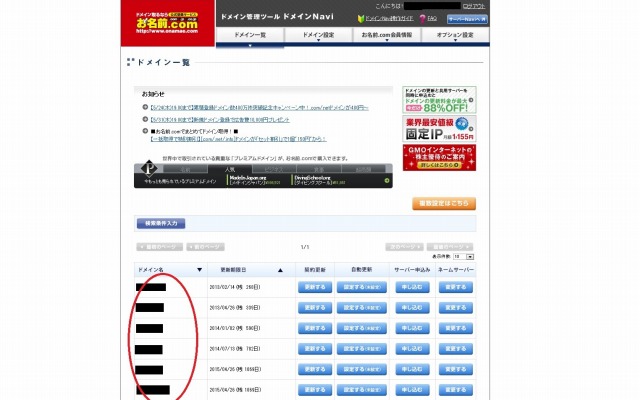
Whois情報公開代行の状況や、AuthCodeはここでわかります。AuthCodeはあとで必要になるのでメモしておきます。
画面下にはWhois情報が表示されていますので、正しいか(とくにメールアドレス)確認します。
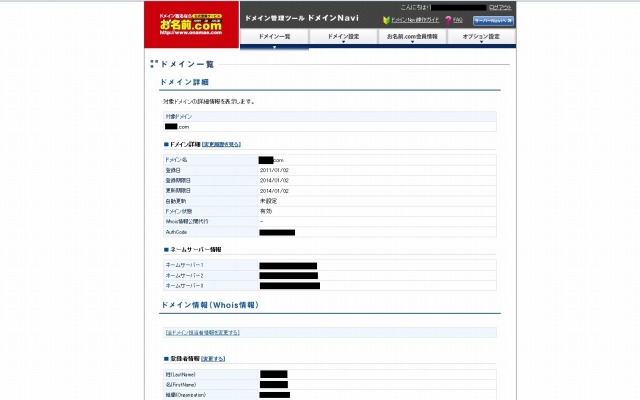
Whois情報公開代行をしている場合
Whois情報公開代行を解除する必要があります。画面上部の「ドメイン設定」をクリックします。

その中から、赤丸をつけた「Whois情報公開代行」をクリックします。
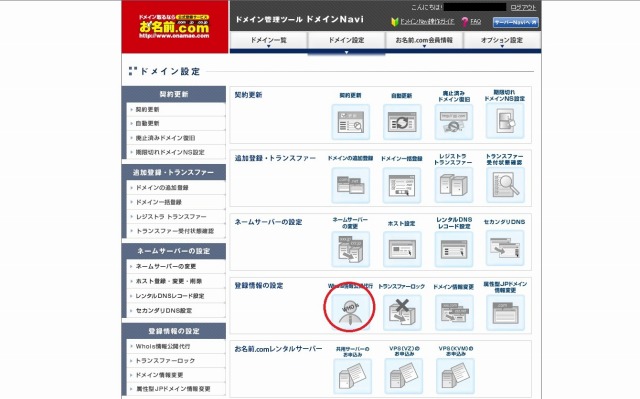
Whois情報公開代行を解除したいドメインにチェックをつけ、「確認画面へ進む」ボタンを押してWhois情報公開代行を解除します。
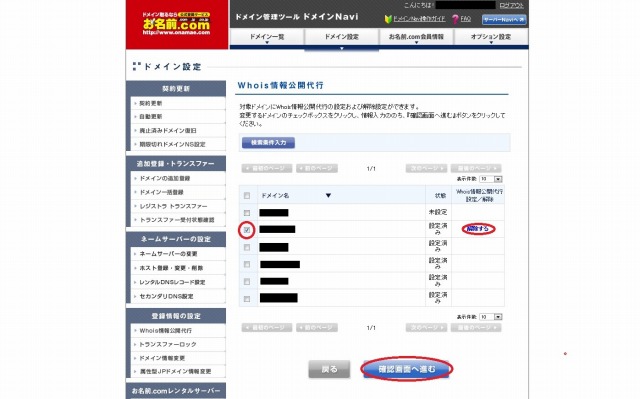
ドメインのトランスファーロックをしている場合
ドメインのトランスファーロックを解除する必要があります。画面上部の「ドメイン設定」をクリックします。

その中から、赤丸をつけた「トランスファーロック」をクリックします。
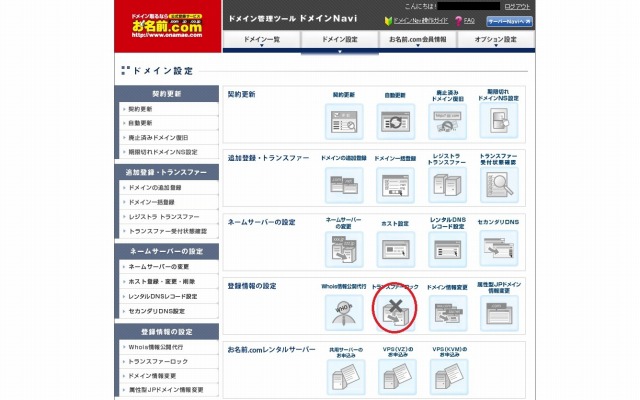
トランスファーロックを解除したいドメインにチェックをつけ、「確認画面へ進む」ボタンを押してトランスファーロックを解除します。
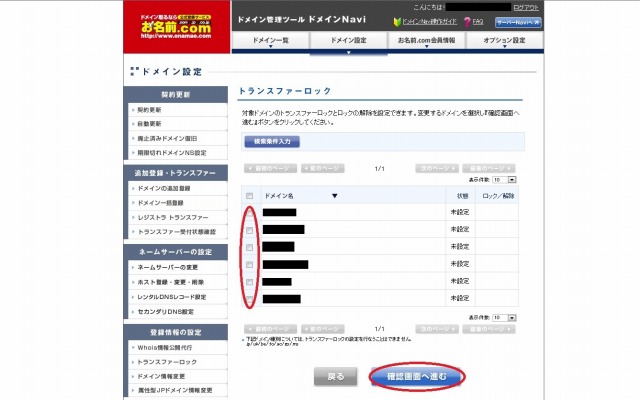
バリュードメインでの作業
※移管申請時に、1年分のドメイン代が必要になります(ドメインの有効期限も1年伸びます)。ですので、ドメイン代分のお金がバリュードメインに残っていない場合、申請ができません。予め、お金をバリュードメインに支払っておきましょう。
バリュードメインにログインし、赤丸をつけた「新しく移管申請を行う」をクリックします。
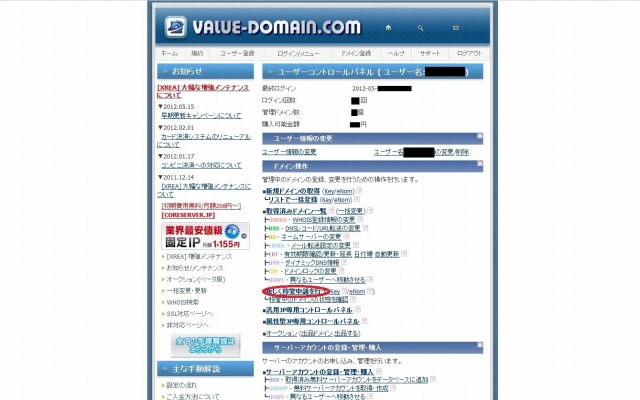
移管したいドメイン数を入力し、「次のステップへ」ボタンを押します。
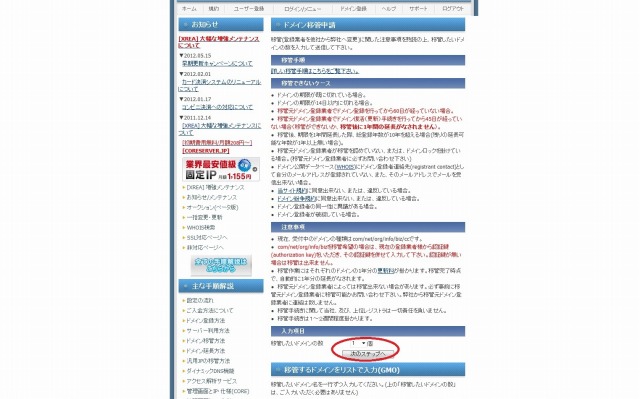
ドメイン名と認証鍵(先ほどお名前.comでメモしたAuthCode)を入力し、「移管申請」ボタンを押します。
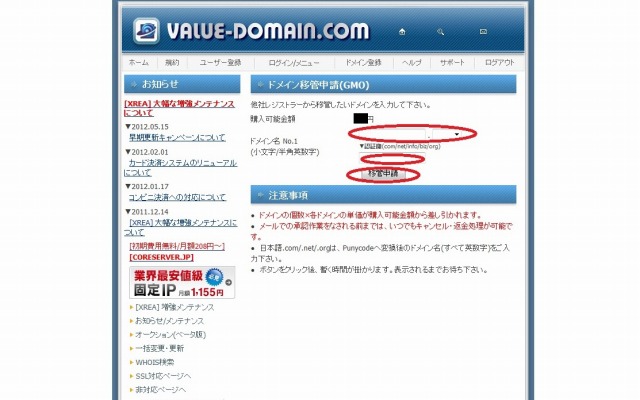
これで、バリュードメインでの移管申請は終わりです。
送られてくるメール(トランスファー承認手続き)への対応
バリュードメインで移管申請をすると、数時間程度で、Whois情報に記入していたメールアドレス宛に、バリュードメインから下記メールが届きます。
【重要】トランスファー承認手続きのお願い ***.com
━━━━━━━━━━━━━━━━━━━━━━━━━━━━━━━━━━━
■ バリュードメイン ■
━━━━━━━━━━━━━━━━━━━━━━━━━━━━━━━━━━━
An English version of this message is contained below.
───────────────────────────────────
■トランスファー承認手続きのお願い■
───────────────────────────────────
*** *** 様バリュードメインは、2012/05/22 に *** *** 様より、
下記ドメイン名のトランスファー申請を受け付けました。ドメイン名:***.com
本トランスファーを続行希望の場合には、下記方法にてお手続き下さい。
2012/05/27 nn:nn までにお手続きが行われない場合、トランスファーが行われ
ませんのでご注意下さい。1.下記URLへアクセスしてください。
http://transfer-domain.jp/approve/Confirm.do?type0=nnnnnn&type1=NNNNNNNN
2.ドメイン名をご確認の上、トランスファーを承認する場合は「承認する」、
拒否する場合は「拒否する」ボタンをクリックしてください。
3.確認画面が表示されますので内容を確認し、間違いなければ「完了」をク
リックしてください。※本メールは、WHOISデーターベース上の登録者または管理担当者に送信され
ております。※トランスファー承認後は、現レジストラがトランスファー申請を拒否しな
い限り5暦日以内にトランスファーが行われます。※トランスファーが行われますと、それから60日間は他のレジストラへのト
ランスファーを行うことが出来ません(トランスファー完了前・後のレジ
ストラ双方の合意の基に行われる前レジストラへのトランスファー、もし
くは紛争処理における裁定の結果の場合は除く)。ご質問等がございましたら ***@value-domain.com まで
ご連絡ください。
メールに記されているURLにアクセスし、「承認する」ボタンを押してトランスファーを進めます。
続いて、お名前.comから、数時間程度で、Whois情報に記入していたメールアドレス宛に下記メールが届きます。
【重要】トランスファー申請に関する確認のご連絡 ***.com
━━━━━━━━━━━━━━━━━━━━━━━━━━━━━━━━━━━
■ お名前.com by GMO ■
━━━━━━━━━━━━━━━━━━━━━━━━━━━━━━━━━━━
An English version of this message is contained below.
───────────────────────────────────
■重要■トランスファー申請に関する確認のご連絡
───────────────────────────────────
*** *** 様ドメイン名:***.com
お名前.com by GMOは、上記ドメインについて2012/05/22 に他社
レジストラへの、トランスファー申請を承りました。トランスファー手続きにつきまして、期日までにお客様のご意思を確認の上、
承認・拒否どちらかのお手続きをお願いいたします。【対応期日】
各種JPドメイン:本メール送信日時から168時間(7日)後まで
JPドメイン以外:本メール送信日時から72時間(3日)後まで【お手続き方法】
1.下記URLへアクセスしてください。
http://transfer-domain.jp/approve/OutConfirm.do?type0=nnnnnn&type1=NNNNNNNNNN
2.ドメイン名をご確認の上、トランスファーを承認する場合は「承認する」、
拒否する場合は「拒否する」をクリックしてください。
3.確認画面が表示されますので内容を確認し、間違いなければ「完了」をク
リックしてください。期日までにご対応が確認できない場合は、各種JPドメインにつきましては、
トランスファー申請を一旦拒否させていただきます。
それ以外のドメインについては、トランスファー申請は自動的に承認と
させていただきますので、あらかじめご了承ください。●その他注意事項●──────────────────────────
・JPドメインにつきまして、複数年のご契約を頂いている場合は、レジストリ
でありますJPRSにおいては1年単位での更新となっているため、残登録期間が
1年未満にならない状態で他レジストラへ移行すると、弊社にて行なわれた
複数年分のご契約は無効となりますので、ご注意ください。・JPドメイン以外のドメインは、トランスファーが行われますと、トランス
ファー完了日から60日間は他のレジストラへのトランスファーを行うことが
出来ません(トランスファー完了前・後のレジストラ双方の合意の基に行わ
れる前レジストラへのトランスファー、もしくは紛争処理における裁定の
結果の場合は除く)。
メールに書かれているURLにアクセスし、「承認する」ボタンを押してトランスファーを進めます。
すると、数時間後に、下記メールが届きます。
トランスファー申請承認のご連絡 ***.com
━━━━━━━━━━━━━━━━━━━━━━━━━━━━━━━━━━━
■ お名前.com by GMO ■
━━━━━━━━━━━━━━━━━━━━━━━━━━━━━━━━━━━
■トランスファー申請承認処理完了のご連絡■
───────────────────────────────────
*** *** 様ドメイン名 :***.com
上記ドメインにつきまして、トランスファー申請の承認処理が完了
いたしました。
お名前.com by GMO をご利用いただきありがとうございました。※以後上記ドメインに関する情報変更等はお名前.com by GMO からは一切できません。
───────────────────────────────────
・お問い合わせ先(Contact Us) https://www.onamae.com/onamae/contact/
━━━━━━━━━━━━━━━━━━━━━━━━━━━━━━━━━━━
■ お名前.com by GMO ■━━━━━━━━━━━━━━━━━━━━━━━━━━━━━━━━━━━
これで、無事、移管作業は終わりました。
バリュードメインに移したドメインの、Whois情報を再び非公開にしたい場合は、バリュードメイン側でWhois情報公開代行を利用するのをお忘れずに(無料)。